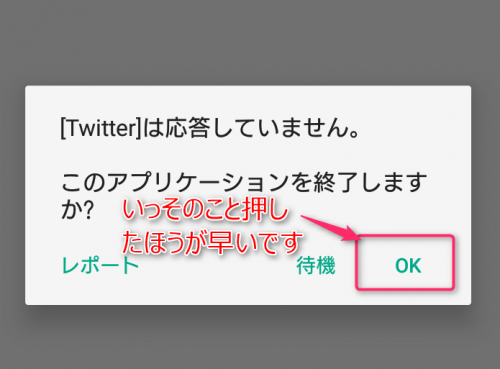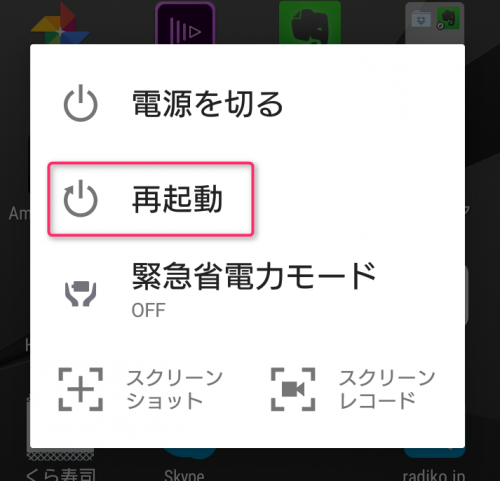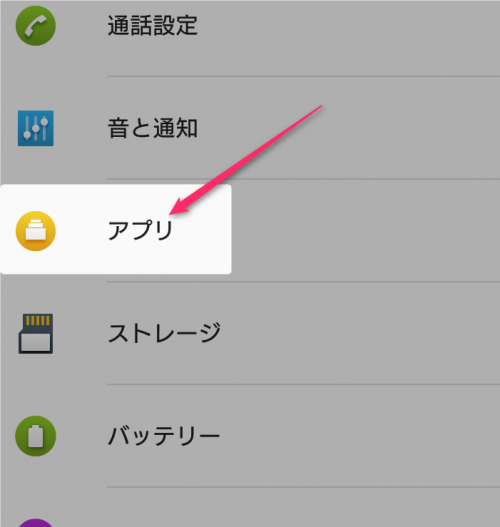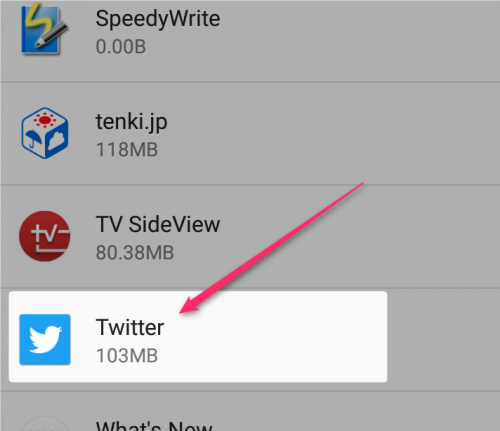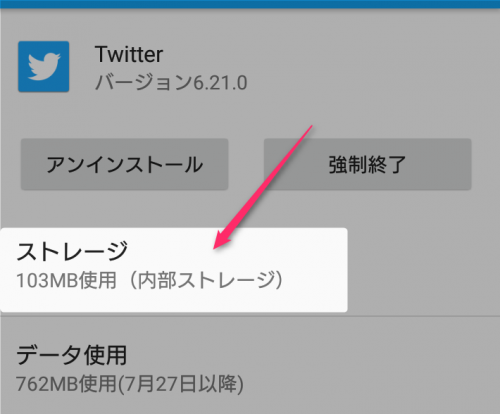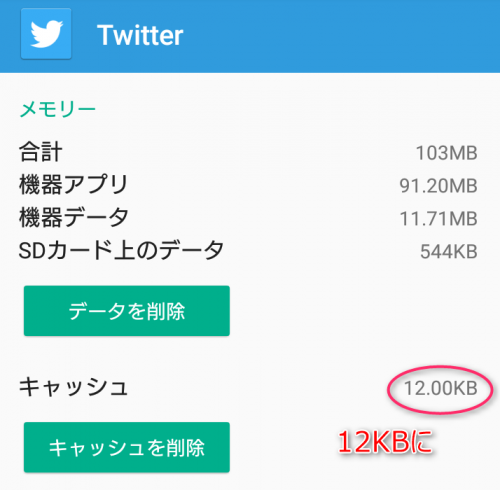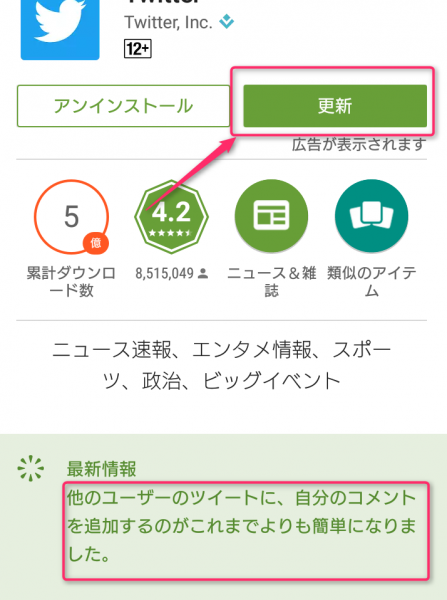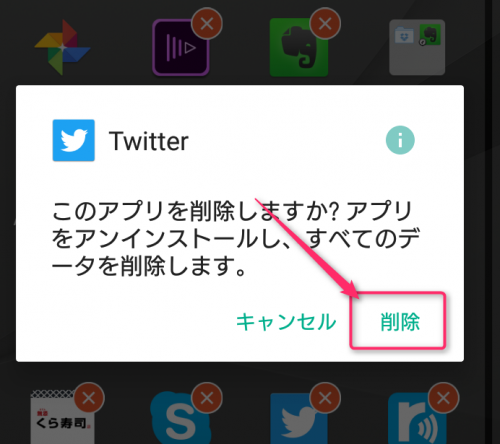- Home
- twitter, スマホ・タブレット, 障害情報
- 「twitterは応答していません」と出た時の5つの対処法
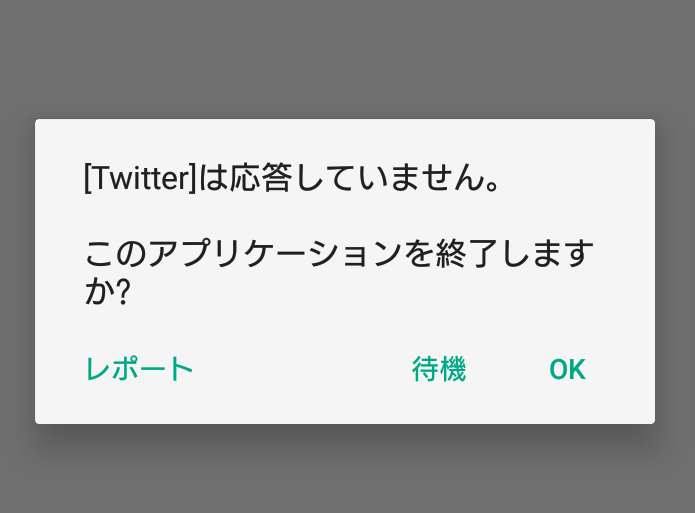
「twitterは応答していません」と出た時の5つの対処法
「twitterは応答していません。このアプリケーションを終了しますか?」
このメッセージ。最近よく出ませんか?私はLINEとTwitterは必ず毎日立ち上げるのですが、その度にこのようなメッセージが出て立ち上がらないことが多くなりました。
そこでこのメッセージが出た時の対処法を紹介したいと思います。Twitter以外にも応用できますのでぜひ使ってみてください。
※ちなみにここではandroidを元にした対策となります。
こちらも参考にしてください。
twitterが開けない・エラーで強制終了して開かない時に試す方法7選
暫定対応
まずは暫定対応です。とりあえずこの画面が出た時は「OK」を押して問題ありません。その上で立ち上げてみてください。
ただこれを毎回やるっていうのは対策として心もとないのでつぎの方法を試してみてください。
1.再起動
これ。意外と強力です。PCでもタブレットでもスマホでももちろん有効です。Apple社などはiPhoneの修理に推奨しているほどです。お手軽ですぐにできますのでまずはとにかく試してみましょう。
androidのほとんどの機種は電源ボタン+音量ダウンボタンで再起動できるはずです。できない場合は説明書を見てみてください。
2.キャッシュ削除
こちらも強力です。キャッシュとはアプリの起動や表示を高速化してくれるデータなのですが、これがなんらかの原因で壊れていたり、エラーの元になって逆に遅くなる原因にもなります。
定期的に一度試すといいですよ。内部メモリなどの節約にもなって、空き容量が増えます。
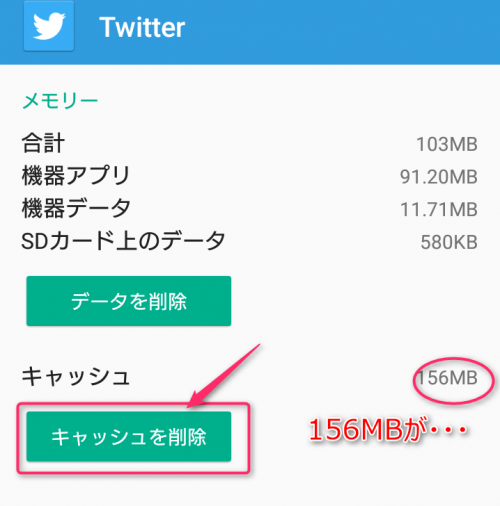
キャッシュを削除をタップします。156MB(156,000KB)もあったデータが、
3.アップデート(アプリの不具合)
最近のTwitterは不具合も多いですから、アップデートも効果がある対策です(ただアップデートの度にひどくなるということも・・・)。とりま、一度GooglePlayを見てみましょう。あれば更新を強くおすすめします。
更新情報を見てみると、「それじゃない」感は否めませんが・・・・。
4.サーバーの障害
ここまでしてだめならサーバーの障害も疑いましょう。下記のサイトなんかは有名どころのサーバーの稼働状況を監視しています。
サーバーの障害ともなると大勢の人が同じ不具合になりますから、不具合報告も一気に増えてます。グラフが急増していれば何か不具合があったと思って間違いないでしょう。
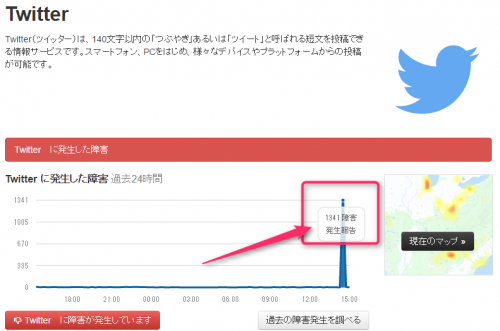
ただ対策としては待つのみとなります。
5.再インストール
ただデータが消えるので、アカウントを設定し直したり、ログインし直したりしないといけないということで手間はかかりますので、本当に最後の手段です。